Dicas de segurança e privacidade da tela de bloqueio do iPhone
o Iphone A tela de bloqueio é um outdoor virtual para notificações, alertas e mensagens de aplicativos. Algumas dessas informações podem ser pessoais e você pode não querer que a pessoa ao seu lado as veja. Se você não gosta da maneira como o iPhone tela de bloqueio mostra notificações, personalize ou oculte o informação sensível que essas notificações são exibidas.
Essas dicas se aplicam a dispositivos iPhone com iOS 14, iOS 13 ou iOS 12.
Escolha uma senha forte para a tela de bloqueio
Uma das coisas mais importantes que você pode fazer para proteja seu telefone enquanto você estiver longe disso, é para implementar uma senha—E não apenas do tipo de quatro dígitos.
No entanto, uma senha forte não protege contra alguém olhando por cima do seu ombro ou visualizando a tela de bloqueio do seu iPhone enquanto ele está na sua mesa. Para manter sua tela de bloqueio segura, gerencie as notificações da tela de bloqueio.
Desativar notificações de tela de bloqueio
Esconder notificações na tela de bloqueio para que apenas alertas de determinados aplicativos (ou nenhum aplicativo) apareçam enquanto o telefone está bloqueado. Você controla quais aplicativos mostram notificações de tela de bloqueio.
Abra o iPhone Definições aplicativo e toque Notificações.
Toque em um aplicativo da lista para o qual deseja alterar a visibilidade da tela de bloqueio.
-
No Alertas seção, toque para limpar o círculo em Tela de bloqueio para impedir que notificações apareçam na tela de bloqueio. Você pode selecionar Permitir notificações para desabilitar todas as notificações desse aplicativo, mas isso também remove Banners e pop-ups da Central de Notificação, que você ainda pode desejar.
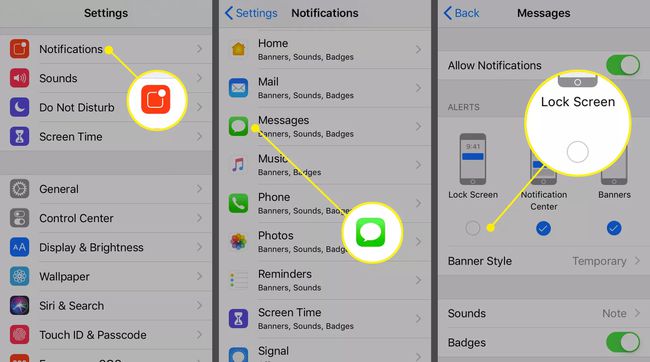
Se você estiver usando uma versão mais antiga do iOS, toque no botão próximo a Mostrar na tela de bloqueio para desligá-lo.
Repita o processo com cada aplicativo da lista para ativar ou desativar sua capacidade de exibição na tela de bloqueio.
Desative o acesso à Siri na tela de bloqueio
Siri é útil quando facilmente acessível e na tela de bloqueio geralmente é o ideal. Ter o Siri disponível exige acesso de segurança, portanto, você pode desligar o Siri para que não seja instruído a mostrar nada privado enquanto o telefone estiver bloqueado.
Para desativar o Siri na tela de bloqueio, vá para Definições e toque Siri e Pesquisa. Role para baixo e desligue o Permitir Siri quando bloqueado interruptor.
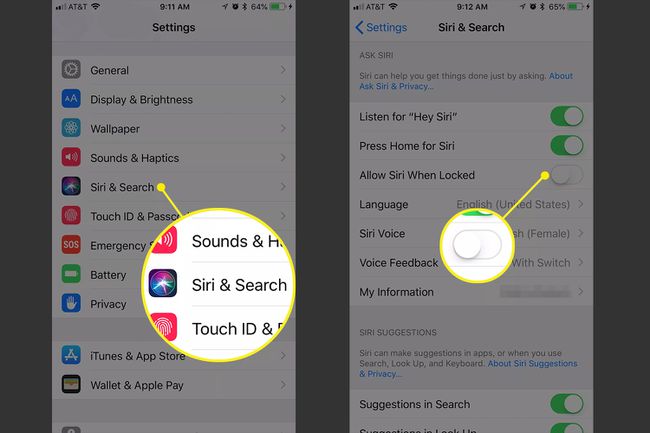
Desativar visualizações da Central de notificações na tela de bloqueio
Por padrão, qualquer pessoa que pegar seu telefone pode ver suas notificações. Você pode desativar as notificações da tela de bloqueio e, ao mesmo tempo, obtê-las ao desbloquear o telefone.
Use o Definições aplicativo para abrir o Notificações seção.
Selecione Mostrar prévias.
-
Tocar Quando desbloqueado para garantir que as visualizações de notificação apareçam somente depois que você desbloquear o telefone. Desabilitar Centro de Notificação visualizações mesmo quando o telefone está desbloqueado, selecione Nunca.
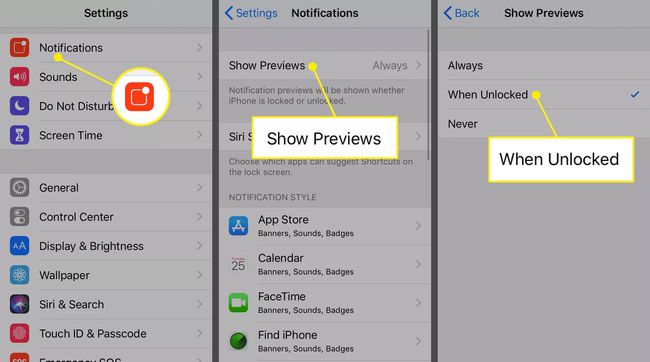
Desativar visualizações de mensagens dentro de aplicativos
Com alguns aplicativos, você pode manter as notificações ativadas, mas desativar as visualizações. Por exemplo, seja notificado quando você receber um texto ou correspondência mas desligue a parte da mensagem. Qualquer pessoa que olhar para o seu telefone verá apenas que você recebeu uma mensagem, mas não saberá o que ela diz.
Esta não é uma função de todos os aplicativos do iPhone, mas alguns aplicativos a incluem como uma opção. O que torna isso diferente das configurações de visualização de notificação é que o aplicativo controla os alertas, não as configurações do telefone.
Por exemplo, conforme mostrado abaixo, o App de sinal inclui uma opção para mostrar apenas o nome da pessoa que lhe enviou a mensagem de texto, ou você pode não mostrar nenhum nome ou mensagem, mas incluir um alerta de que alguém lhe enviou uma mensagem.
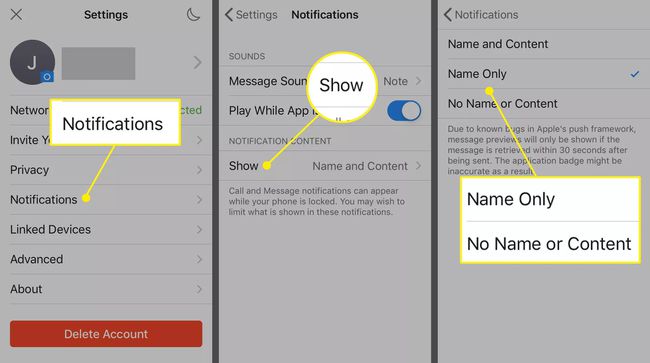
Alterar o papel de parede da tela de bloqueio
Quando você não quiser que ninguém descubra sobre você olhando para a tela de bloqueio do seu iPhone, remova todos informações pessoais da tela de bloqueio, como um papel de parede que mostra seu rosto ou uma família foto. Alterando o papel de parede do seu iPhone é fácil. Basta escolher algo não tão identificador.
